아이폰 공장초기화 하는 방법과 DFU 복구모드
맛난 점심 드셨나요?
오늘은 여유로운 오후 시간을 보내고 있어요
아메리카노를 마시며 IT 꿀팁을 적어볼까 해요
준비한 내용은 아이폰 초기화에 대한 내용입니다

쓰고 있는 폰이 느려지거나
혹은 데이터가 잘 안 잡힐 때
중고로 팔 때 필요한 필수 기능이 초기화입니다
아이폰 초기화 & 공장초기화 방법
휴대폰을 쓰면서 저장된 콘텐츠나 정보 설정들을
OS초기상태로 돌리는 것을 초기화라고 해요
그럼 어떻게 하고 일반적인 것과 공장초기화
차이점도 적어볼게요
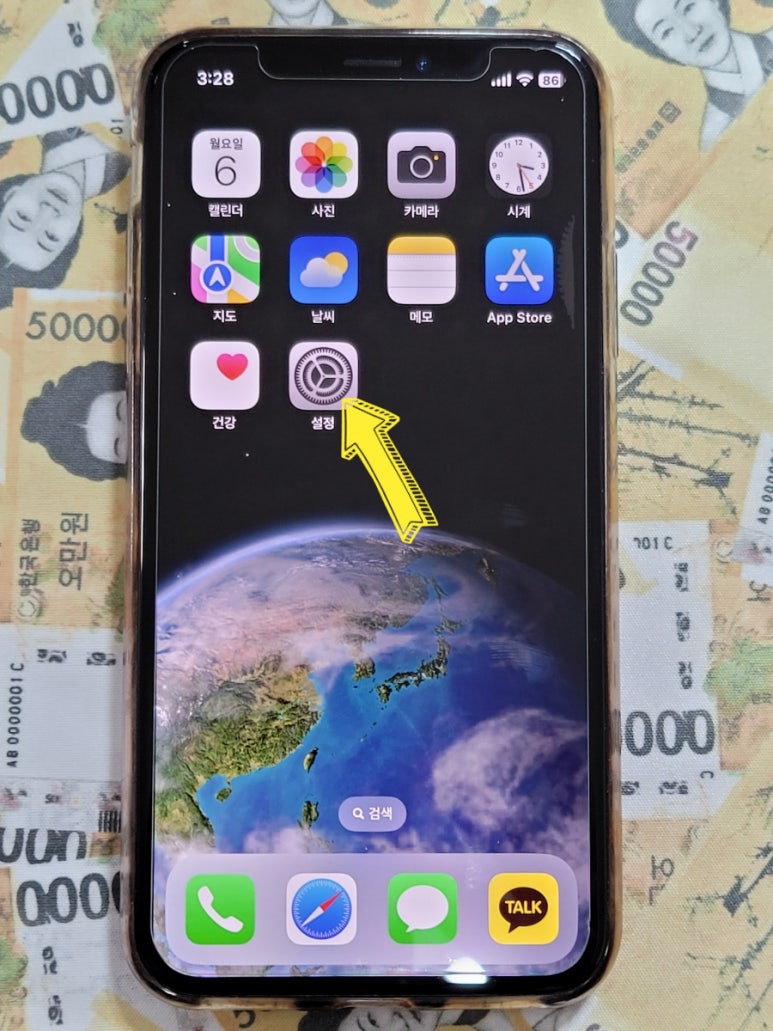
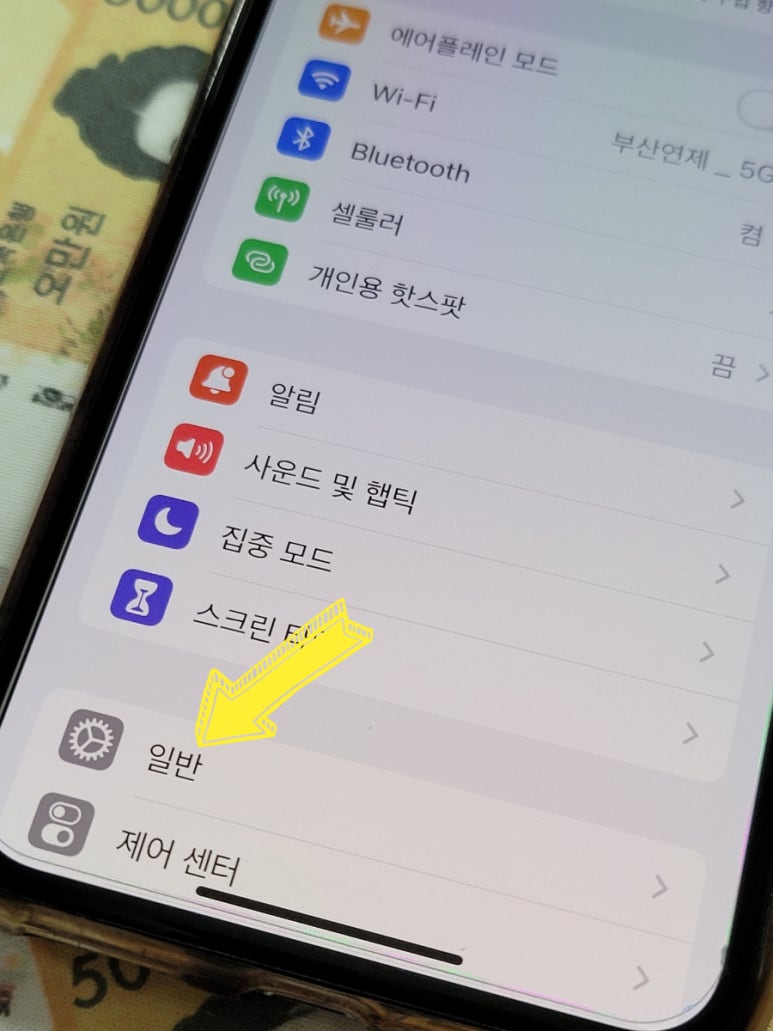
초기화를 하기 위해서는
[설정] - [일반]으로 들어갑니다
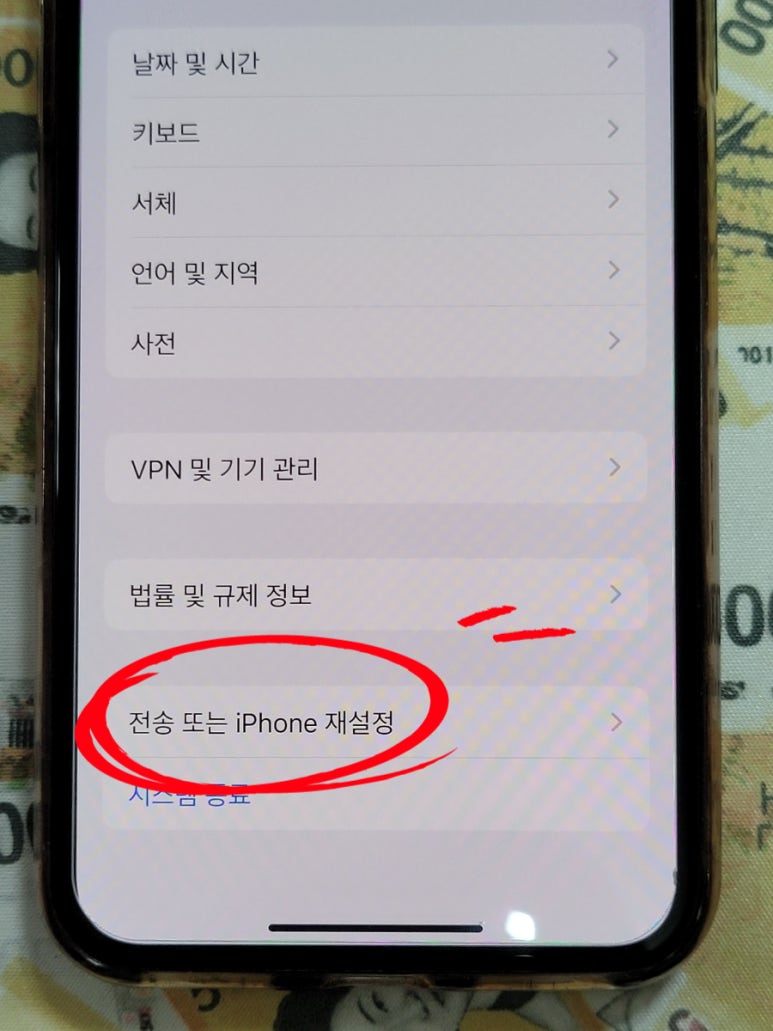
스크롤을 아래로 내리면
"전송 또는 iPhone 재설정"
눌러주세요
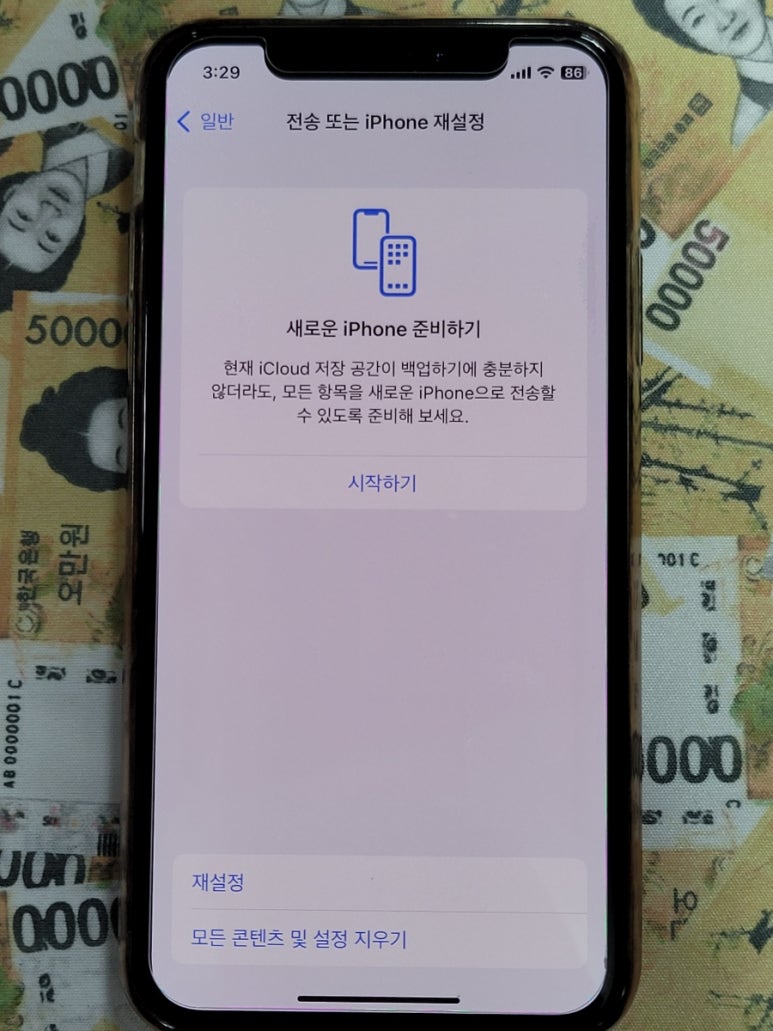
위쪽 화면에는 아이폰을 다음 버전으로 바꿨을 때
정보들을 넘기는 삼성의 스마트 스위치 같은
기능을 하는 폰을 바꿨을 때 기존 폰의 정보를
넘길 때 사용하는 항목입니다
이건 다음에 별도로 블로그 작성해 볼게요
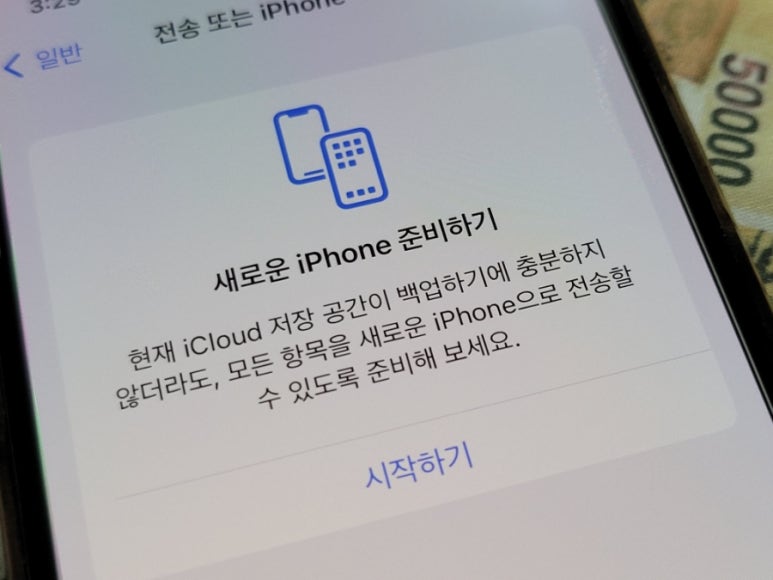
하단에 [재설정]과
[모든 콘텐츠 및 설정 지우기]
2가지 항목이 우리가 하려고 하는
초기화입니다
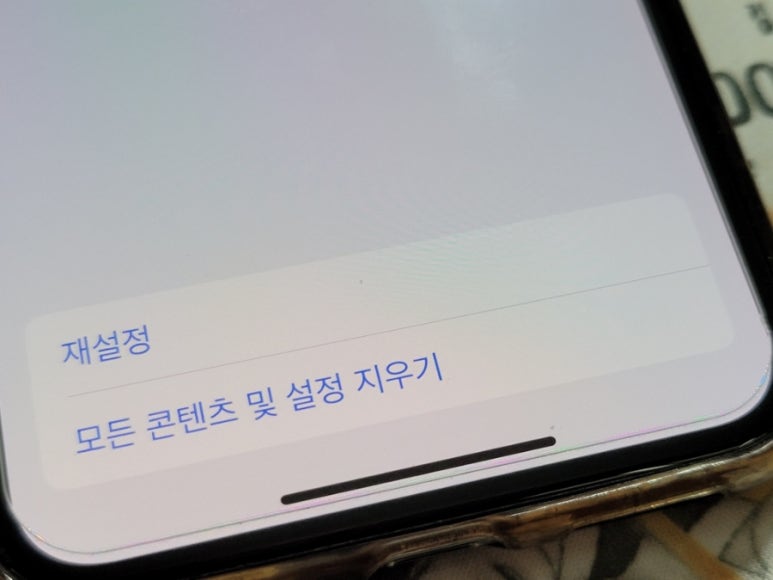
재설정은 폰에 저장된 콘텐츠나 정보는
그대로 놔두고 설정들만 초기화 시키는 것입니다
여기의 핵심은 내가 찍은 사진, 메모
앱 등을 그대로 유지하고입니다
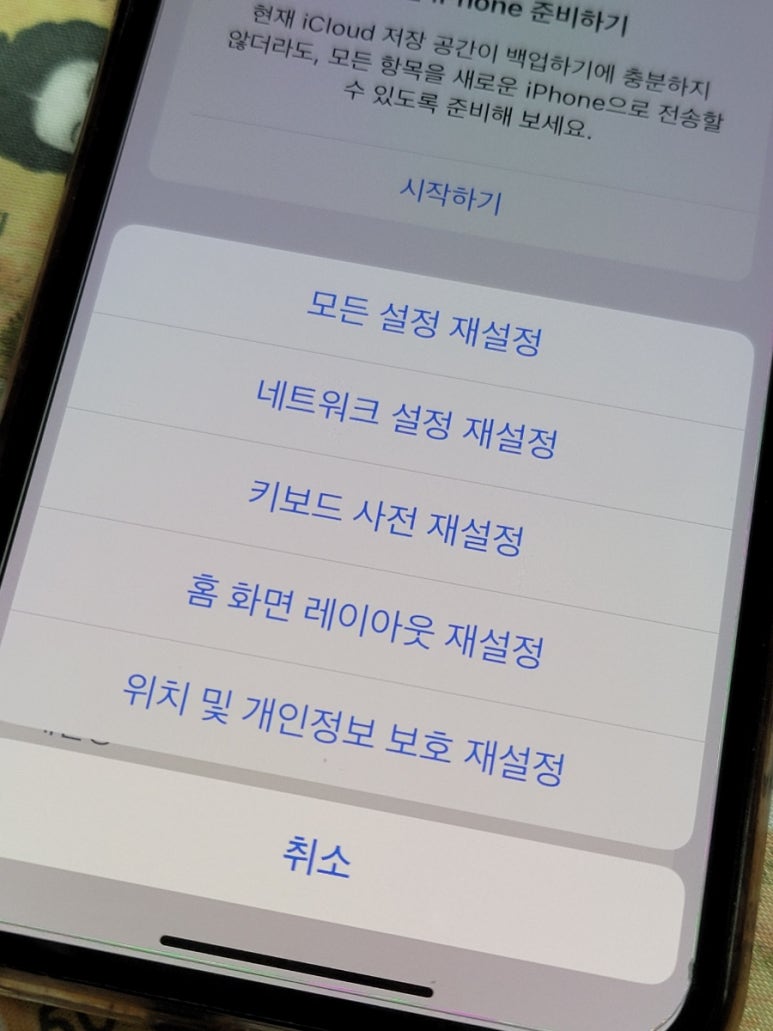
모든 설정 재설정은 아래 항목에 있는
4가지를 한 번에 초기화하는 것이고요
위에도 잠깐 언급했듯이
갑자기 데이터를 잘 못 잡는다 느려진 것 같다 하면
네트워크 재설정을 통해 다시 잡으면 되겠죠
키보드 재설정은 키보드 기능 또는
사전에 추가한 단어들이나 바꿔쓰던 설정들을
초기 상태로 돌리는 기능입니다
나머지 두 개도 내용 그대로 예용
아주 직관적인 용어 그대로
아래 내용 참고해 주세요
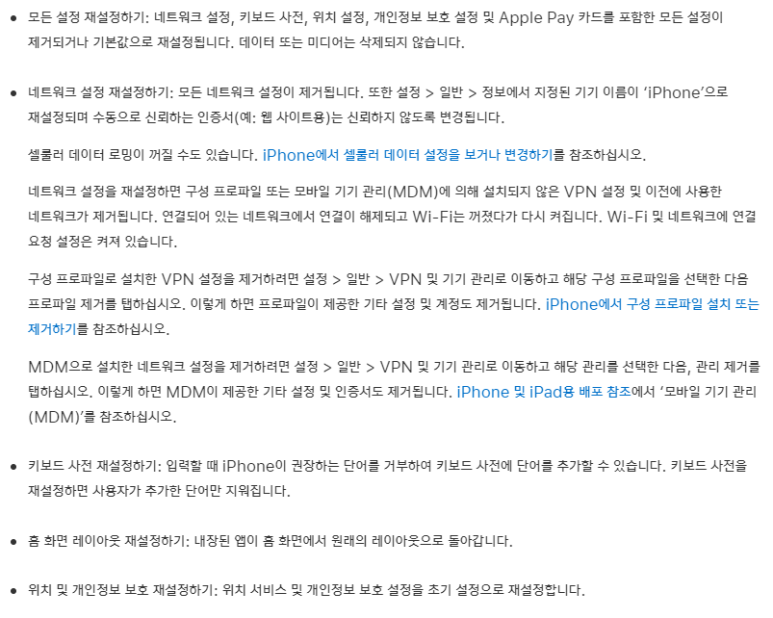
우리가 일반적으로 알고 있는 초기화는
아래 항목인 [모든 콘텐츠 및 설정 지우기]
이것 선택하면 됩니다
여기서 중요한 체크포인트!
iOS 16이상 버전은 백업 및 계정 로그아웃 항목이 있어서 바로 실행해서 중요 정보를 백업하고 로그아웃을 할 수 있지만 그 이전 버전이면 별도로 계정 로그아웃을 해주세요
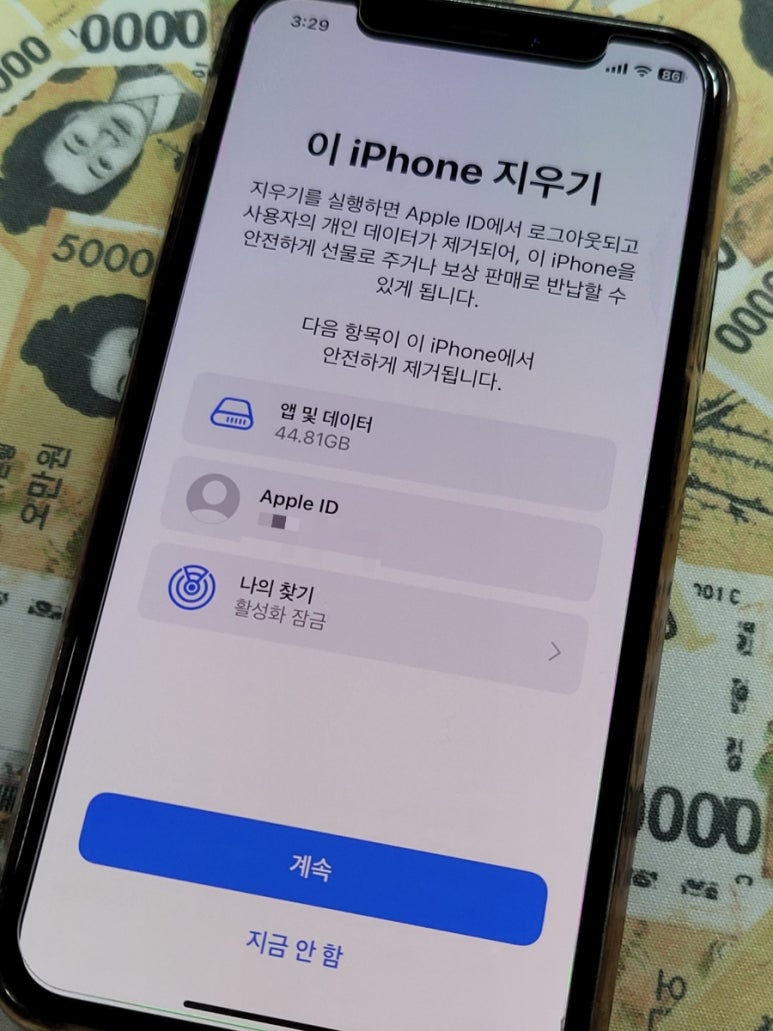
사진, 앱, 개인설정들 모두 지워서
OS초기 상태로 만드는 것이라고 생각하면 됩니다
너무 간단하죠
요즘 포렌식이다 이런 걸로 데이터를
복구할 수 있다고 해요 누군가 모르는 사람에게
양도를 한다면 2~3회 실행하는데 좋다고 합니다
이점 참고해 주세요
그럼 공장초기화를 알아볼게요
폰에 설치되어 있는 OS까지 지우고
개로 설치하는 것이 공장초기화입니다
PC로 비유하면 윈도우 포맷하고
새로 설치하는 것으로 이해하면 됩니다
그래서 아이폰 하나로 되진 않고 PC가 있어야 해요
DFU라고 하는데 그럼 어떻게 하는지 볼까요
Device Firmware Updates는 IOS를 강제로
업그레이드 및 다운그레이드시 혹은 작동 불능 상태
완벽한 재설정을 원할 때 많이 활용되고
요즘엔 조금 더 쉽게 바뀌기도 했어요

아이튠즈가 설치된 PC 또는 맥북을 준비하고
아이폰의 전원을 꺼주세요
아이폰 전원을 끈 상태에서
전원 버튼을 누름과 동시에
PC 또는 맥과 연결해 주세요
여기서 포인트 전원 버튼을
계속 누르고 있어야 해요^^
그럼 아이폰의 화면에 DFU 초기회 진입 화면이 뜨고
아이튠즈에 아이폰을 복구할 것인지
IOS를 업데이트할지 나오고요
초기화를 선택해서 나오는 것 따라가면
쉽게 초기화를 진행할 수 있습니다

어떤가요 초기화 없이 계속 쓰는 게 가장 좋지만
사용하다 보면 여러 가지 일이 생기죠
그럴 때 유용한 팁이 되었으면 합니다
그럼 행복한 하루 보내세요
감사합니다
